Win11摄像头怎么打开?Win11开启摄像头的方法
发布时间:2024-03-05 14:15:08
Win11摄像头怎么打开?小编教你一招,简单又实用!只需准备一颗勇敢的心和一台装有Win11系统的电脑,就能轻松解决摄像头打开的问题。本文将为你详细介绍所需工具、解决方法和注意事项,让你在Win11系统中畅快使用摄像头。
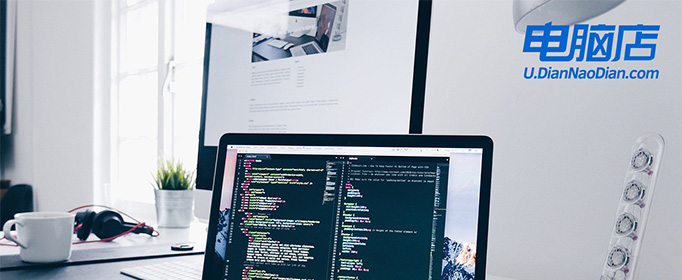
一、所需工具:
1. 一台装有Win11系统的电脑:别担心,Win11系统已经被小编调教得服服帖帖,摄像头问题不在话下。
2. 勇气:打开摄像头前,先给自己打个气,告诉自己你是最棒的!
二、解决方法:
1. 找到“设置”:在Win11系统中,你可以在任务栏上找到一个齿轮状的图标,点击它,进入设置界面。
2. 打开“隐私”选项:在设置界面中,找到“隐私”选项,点击进入。
3. 开启摄像头权限:在隐私选项中,你会看到“摄像头”一栏,点击它,然后将开关切换到“打开”状态。
三、注意事项:
1. 确保摄像头正常连接:在打开摄像头前,先检查一下摄像头是否正常连接,避免出现无法打开的情况。
2. 注意隐私保护:在使用摄像头时,要注意个人隐私保护,避免被不法分子偷窥哦!
Win11摄像头的打开方法其实很简单,只需准备好勇气和一台装有Win11系统的电脑,按照本文所述的步骤操作,摄像头就能轻松打开。记得检查摄像头连接和保护个人隐私哦!相信你一定能成为摄像头大师!加油!
责任编辑:u盘启动盘制作工具

